- Scoprire EaseUS
- Chi Siamo
- Recensioni & Premi
- Contatta EaseUS
- Rivenditore
- Affiliato
- Mio Conto
- Sconto Education
| Soluzioni praticabili | Risoluzione dei problemi passo dopo passo |
|---|---|
| Correzione 1. Recupera la libreria iPhoto cancellata | Metodo 1. Recupera senza Time Machine... Passaggi completi Metodo 2. Recupera da Time Machine... Passaggi completi |
| Correzione 2. Ricostruisci la libreria iPhoto su Mac | Tieni premuti i tasti Comando e Opzione e fai clic sull'icona di iPhoto, Quando viene visualizzata una finestra di dialogo... Passaggi completi |
Come posso recuperare la libreria iPhoto eliminata accidentalmente su Mac?
"Come posso recuperare la libreria iPhoto cancellata su Mac? Ho bisogno di alcuni suggerimenti o indicazioni. Mi sento così stupido perché ho accidentalmente cancellato la mia libreria iPhoto nel Cestino e qualche giorno fa avevo svuotato il cestino in modo sicuro...
I miei amici mi hanno detto che posso ripristinare la libreria iPhoto eliminata da Time Machine. Ma non capisco completamente come utilizzare questa app sul mio Mac. Qualcuno può aiutarmi a recuperare le mie foto perse dalla libreria di iPhoto eliminata che avevo svuotato in modo sicuro dal cestino e una guida per attivare Time Machine? Ho bisogno di quelle foto indietro".
Secondo la community di supporto di Apple, quando un utente ha eliminato la libreria iPhoto, c'è ancora la possibilità di ripristinare le foto perse e persino l'app stessa. Continua a leggere e segui le soluzioni fornite per vedere come ripristinare in modo efficace le foto perse dopo aver eliminato accidentalmente la Libreria iPhoto. (I metodi seguenti possono essere applicati anche per ripristinare le foto eliminate e la Libreria foto sui computer Mac più recenti da ripristinare con il nuovo macOS installato.)
Parte 1. Recupera la libreria iPhoto cancellata su Mac
È facile capire che i tuoi dati contano sempre più delle tue app e dell'hardware. Quindi il tuo primo passo dopo aver eliminato la Libreria iPhoto su Mac dovrebbe essere il ripristino delle foto perse. E il modo migliore è non ripristinare dal Cestino.
Principalmente, secondo la community di supporto di Apple, quando elimini la libreria iPhoto dal Mac, la possibilità di ripristinare le foto dal Cestino è molto ridotta. Ecco due metodi che puoi seguire e ripristinare la Libreria iPhoto eliminata con le foto su Mac.
Metodo 1. Recupera le foto cancellate della libreria iPhoto su Mac senza Time Machine
Se Time Machine non era in esecuzione e hai svuotato il cestino in modo sicuro dopo aver eliminato la libreria iPhoto, è impossibile eseguire il ripristino del Mac cancellato da Time Machine. Se non riesci a recuperare la libreria iPhoto cancellata su Mac da TM, puoi provare EaseUS Data Recovery Wizard per Mac per assistenza.
Il software di recupero dati EaseUS per Mac consente agli utenti di recuperare più tipi di file, inclusa la libreria iPhoto eliminata, con semplici clic. Può offrirti la capacità di recupero più solida in tutti i casi di perdita di dati. Ora puoi scaricare gratuitamente la versione di prova e valutare cosa può recuperare.
Tieni presente:
1. Questo software è una versione di prova che puoi utilizzare per scansionare e visualizzare in anteprima tutte le foto perse senza pagamento. Puoi pagare per ripristinare le foto perse dopo esserti assicurato che questo software funzioni davvero.
2. Per evitare perdite di dati impreviste, dovresti iniziare immediatamente a utilizzare Time Machine e a eseguire il backup dei file utili dopo aver seguito il processo di recupero della foto di seguito.
Passaggio 1. Avvia EaseUS Data Recovery Wizard per Mac, passa il mouse sull'unità di sistema in cui si trova la Libreria foto e fai clic su "Cerca file persi".

Passaggio 2. Al termine della scansione, fai clic su "Foto" in Accesso rapido. Tutte le tue foto perse verranno elencate qui.
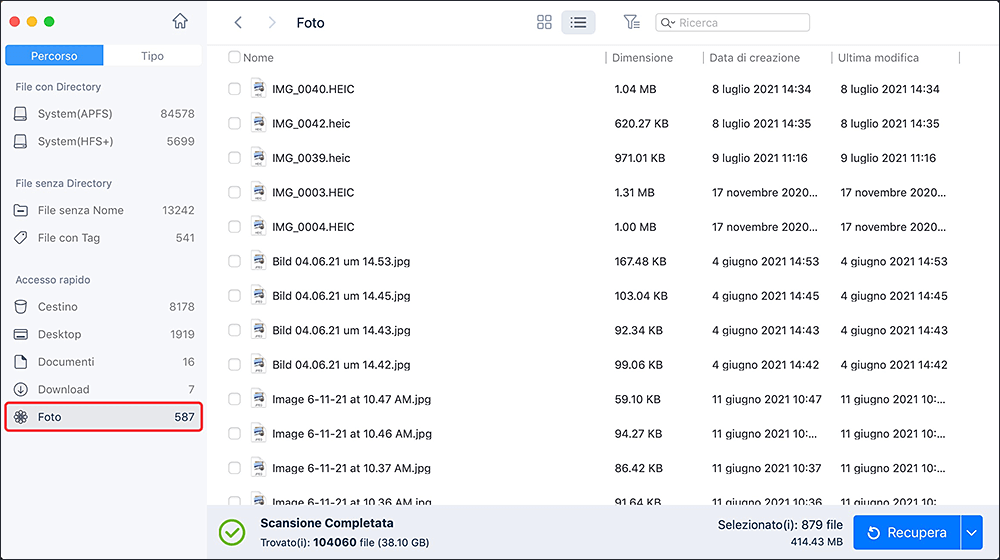
Passaggio 3. Fai doppio clic per visualizzare l'anteprima della foto, seleziona quella giusta e fare clic su "Recupera" per salvare le foto in un'altra posizione sicura su Mac.
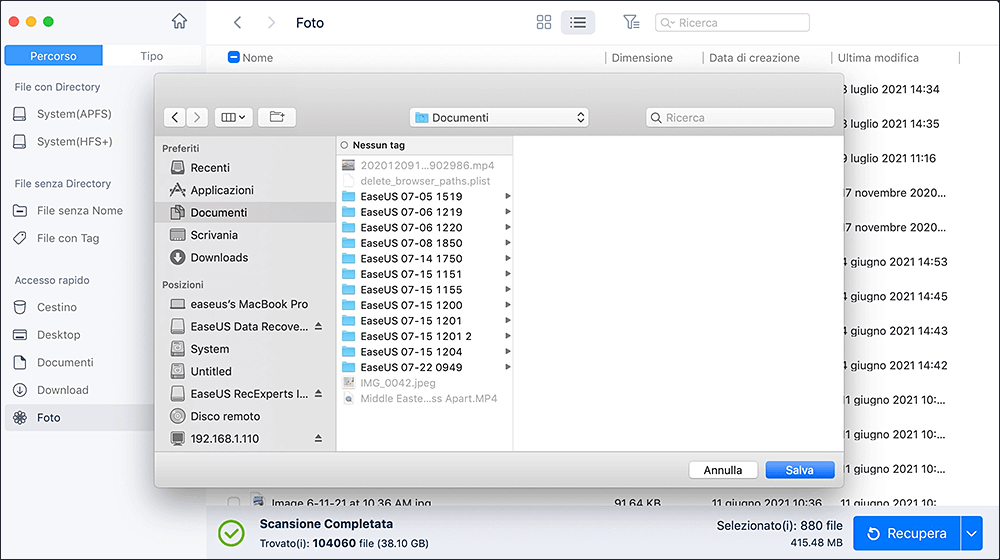
Dopo il ripristino, hai ripristinato la libreria iPhoto eliminata. Un'altra cosa che dovresti fare per visualizzare le foto ripristinate, ovvero importare la libreria iPhoto ripristinata nella cartella Libreria iPhoto su Mac:
Avvia iPhoto > "File" > "Passa alla libreria" > Seleziona la libreria iPhoto ripristinata > Fai clic su "OK".
Lì puoi visualizzare e riutilizzare di nuovo le tue foto.
Metodo 2. Recupera le foto cancellate della libreria iPhoto su Mac da Time Machine
Come molti utenti sanno, Time Machine è un programma di backup. Con esso in esecuzione su Mac se hai eliminato iPhoto Library, questa applicazione creerà un backup delle immagini eliminate. Puoi avviare l'applicazione Time Machine e tornare all'ora prima di eliminare la libreria iPhoto, quindi ripristinare la libreria iPhoto eliminata con le foto:
(Funziona anche per ripristinare la libreria di foto persa.)
Passaggio 1. Collega l'unità Time Machine al Mac ed esegui Time Machine da Preferenze di Sistema.
Passaggio 2. Scorri la sequenza temporale sul lato destro, fai clic sul backup desiderato (la data dell'ultimo backup).
Passaggio 3. Passa al backup della libreria iPhoto (per impostazione predefinita, la libreria iPhoto si trova nella cartella "Home/Immagini/Libreria iPhoto"), fai clic per selezionarla e fai clic su "Ripristina" per recuperare i dati.
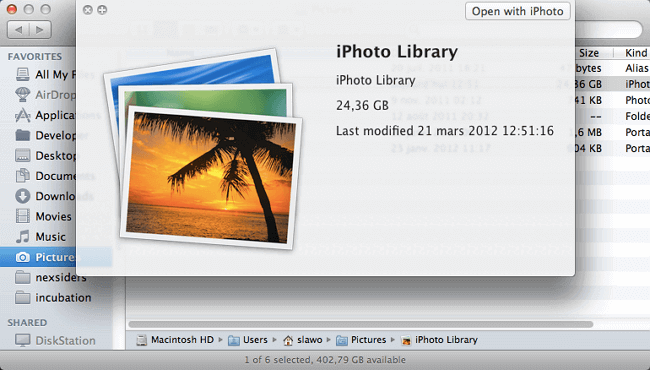
Il tempo di ripristino della Libreria iPhoto dipende dalle sue dimensioni.
Parte 2. Ricostruisci la libreria iPhoto su Mac
Quando il processo di recupero della foto è completato, ma trovi che le foto ripristinate non vengono visualizzate in iPhoto o iPhoto non risponde né funziona su Mac, non preoccuparti. Tutto ciò di cui hai bisogno è ricostruire la libreria di iPhoto.
L'altro trucco pratico che puoi provare è ricostruire la libreria iPhoto su computer Mac. Ecco i passaggi dettagliati:
- Avviso
- Il processo di ricostruzione della libreria iPhoto potrebbe causare la perdita di dati. Assicurati di aver ripristinato tutte le foto perse con i metodi forniti nella Parte 1 e di aver salvato i tuoi dati su un dispositivo di archiviazione esterno.
Passaggi per ricostruire la libreria iPhoto:
Passaggio 1. Tieni premuti i tasti Comando e Opzione e fai clic sull'icona di iPhoto.
Passaggio 2. Quando viene visualizzata una finestra di dialogo con le opzioni di ricostruzione, controlla le opzioni di ricostruzione della libreria iPhoto e fai clic su "Ricostruisci" per confermare.
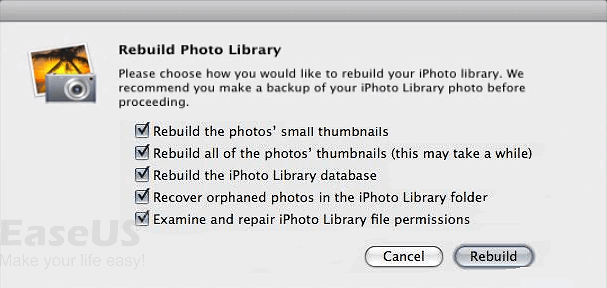
Passaggi per riparare la libreria di foto:
Sui nuovi computer Mac con macOS più recenti come Catalina, Mojave, puoi riparare la Libreria di foto e far funzionare nuovamente l'applicazione Foto su Mac
Conclusione
Il software di recupero dati per Mac - EaseUS Data Recovery Wizard for Mac per ripristinare le foto perse dopo l'eliminazione accidentale di iPhoto Library è facile ed efficace da applicare e provare per tutti i livelli di utenti Mac. Quando non disponi di backup dei dati persi di Time Machine, puoi applicarlo anche per ripristinare i dati su Mac senza Time Machine.
I due metodi forniti per ripristinare la libreria iPhoto eliminata ripristineranno efficacemente la libreria iPhoto persa. Se hai ulteriori problemi di recupero file su computer Mac, segui la nostra pagina delle risorse di recupero file Mac per ulteriore assistenza.
